Qual é o melhor removedor de fundo de fotos com IA?

As pessoas gastam muito tempo removendo fundos manualmente, e a IA nem sempre é a mágica que diz ser.
Um dos efeitos mais populares para criar no Photoshop é o Meio-tom de cor, que se baseia na maneira como as impressoras usam pontos de tinta ciano, magenta, amarelo e preto, de tamanhos e padrões variados, para criar a ilusão de uma imagem de tom contínuo.
O efeito Meio-tom colorido pode dar às imagens uma aparência vintage ou nostálgica ao imitar técnicas de impressão usadas em jornais, revistas, histórias em quadrinhos e pop art.
O Photoshop ainda inclui o filtro Meio-tom Colorido, que é perfeito para criar efeitos de meio-tom. Mas se você já usou o filtro Meio-tom de cor, os resultados podem não ser tão bons quanto o esperado.
Vamos dar uma olhada rápida no problema com o filtro Meio-tom de cor e depois mostraremos como obter resultados muito melhores com um truque simples.
Onde encontrar o filtro Meio-tom de cor no Photoshop?
O filtro Meio-tom de cor pode ser encontrado acessando o menu Filtro na barra de menus, selecionando Pixelizar e depois Meio-tom de cor .

Como funciona o filtro Meio-tom de cor?
Na caixa de diálogo Meio-tom de cor , o valor Raio máximo na parte superior define o tamanho máximo dos pontos, em pixels.
E cada opção de Canal define o ângulo para o padrão de pontos de uma cor específica (1 é ciano, 2 é magenta, 3 é amarelo e 4 é preto). À medida que os pontos se sobrepõem, as cores se misturam para criar novas cores.
As opções de canal geralmente são deixadas no padrão e o único valor que muda é o tamanho do ponto ( raio máximo ).
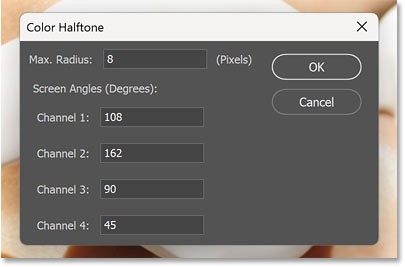
Resultados do filtro Meio-tom de cor padrão
O valor padrão do raio máximo é 8 pixels.
Como o exemplo trabalha com uma imagem grande (5000 px x 3333 px) e precisa que o efeito fique visível na captura de tela, o autor aumentará o raio para 20.
Em seguida, clique em OK para aplicar o filtro.

Mas o resultado não é o esperado de um padrão de meio-tom.
Em vez dos pontos ciano, magenta, amarelo e preto se misturarem para criar a cor original da foto, eles parecem ter sido adicionados à frente da foto.
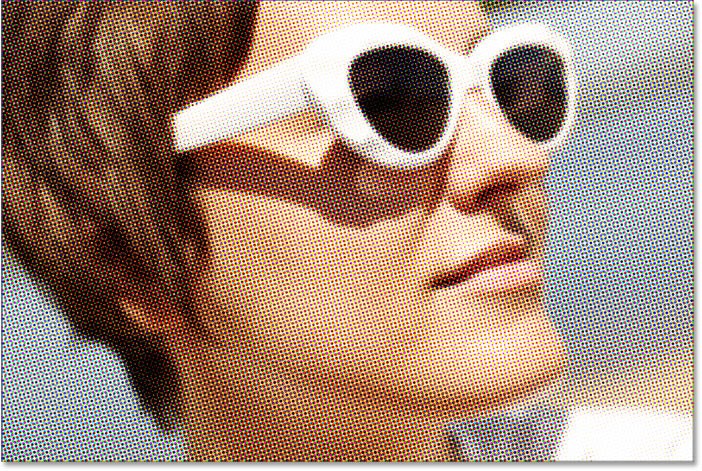
Se você aumentar o zoom para 100% para ver mais de perto, o problema ficará mais óbvio. Os pontos não combinam com a cor original.
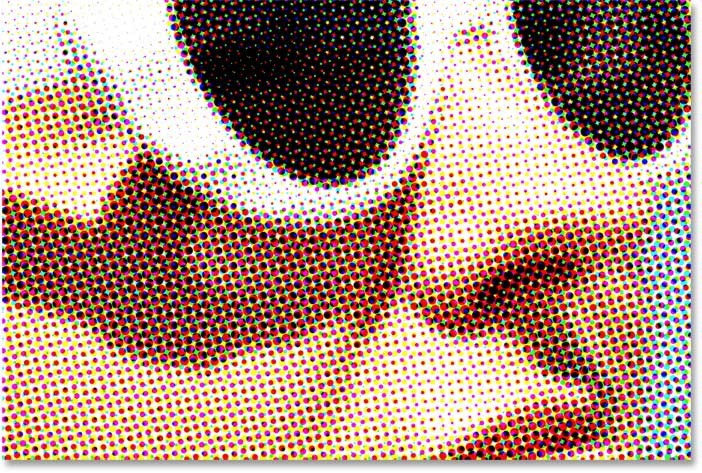
Problemas com o filtro Color Halftone do Photoshop
Então por que o filtro Meio-tom de cor é tão ruim para criar efeitos de meio-tom? O filtro em si não é o problema. O verdadeiro problema é que nossa imagem está no modo de cor errado.
Se você for ao menu Imagem e selecionar Modo (abreviação de Modo de Cor), verá que sua imagem provavelmente está no modo de cor RGB. E no modo de cor RGB (vermelho, verde e azul), todas as cores em uma imagem são compostas de diferentes combinações de vermelho, verde e azul.
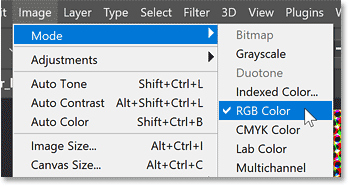
O problema é que o filtro Meio-tom de cor quer estar no modo de cor CMYK .
CYMK significa Ciano, Magenta, Amarelo e Preto, que são as mesmas cores dos pontos de meio-tom (a mesma cor da impressora). Então, se você quiser obter melhores resultados com o filtro Meio-tom de cor, você precisa converter o modo de cor primeiro.
Como a primeira tentativa com o filtro Meio-tom de cor não funcionou, desfaça-a indo ao menu Editar e selecionando Desfazer Meio-tom de cor .
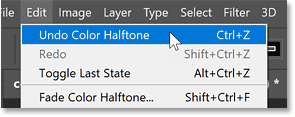
E agora, vamos voltar à imagem original.
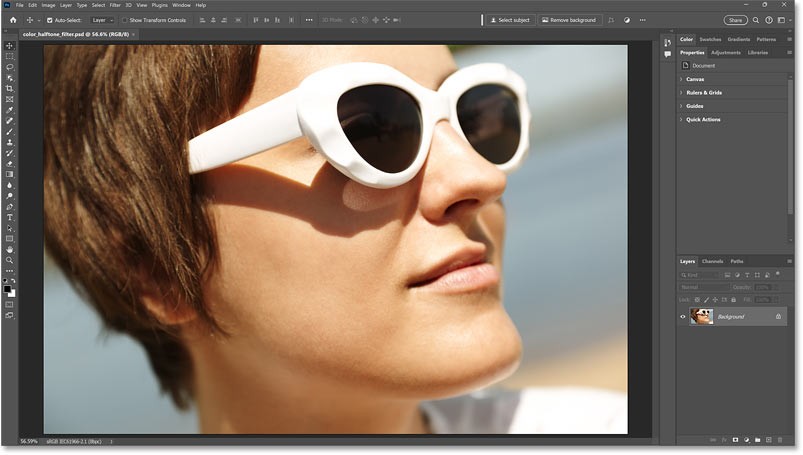
Como obter melhores resultados com o filtro Meio-tom de cor
Para obter os melhores resultados do filtro Meio-tom de cor, você precisa primeiro converter a imagem de RGB para CMYK.
Mas, para garantir a segurança e evitar alterações permanentes na imagem, copiaremos a imagem e trabalharemos em um documento separado. Depois, retorne o efeito de meio-tom ao documento original quando terminar.
Etapa 1: Duplique a imagem
Com a camada Fundo selecionada no painel Camadas, vá para o menu Camada e escolha Duplicar Camada.
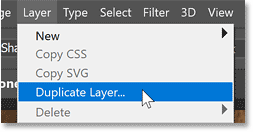
Na caixa de diálogo Duplicar Camada, defina Documento como Novo e clique em OK.
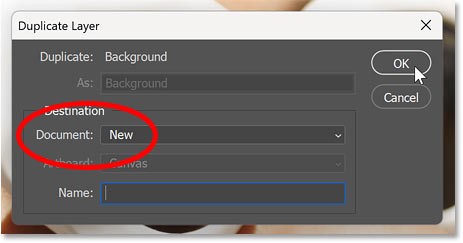
Uma cópia da imagem será aberta em um documento separado, como você pode ver na nova aba na parte superior.
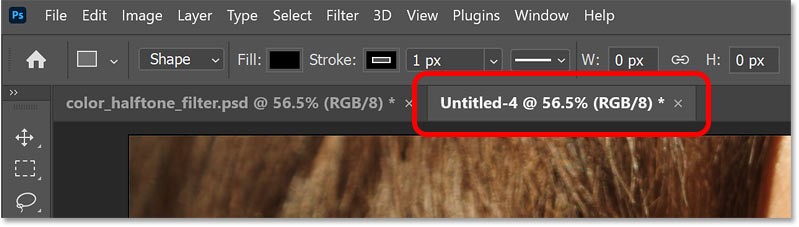
Etapa 2: converter imagem para cor CMYK
Com o novo documento ativo, vá ao menu Editar e selecione Converter em Perfil .
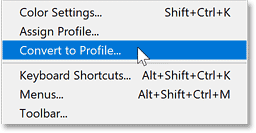
Na caixa de diálogo Converter em perfil , certifique-se de que Espaço de destino esteja definido como CMYK de trabalho .
As informações que você vê ao lado podem variar dependendo de onde você estiver no mundo. Mas a parte importante é trabalhar em CMYK.
Clique em OK para fechar a caixa de diálogo.
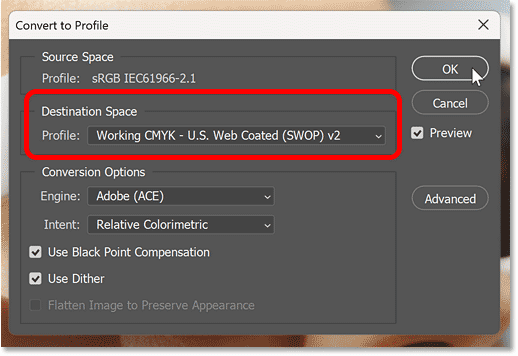
Então, se você voltar ao menu Imagem e selecionar Modo , verá que a imagem agora está no modo de cor CMYK.
Estamos prontos para aplicar o filtro Meio-tom de cor.
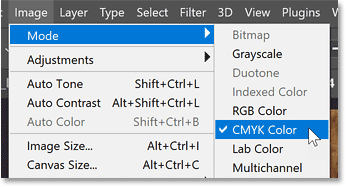
Etapa 3: aplique o filtro Meio-tom de cor
Vá até o menu Filtro , selecione Pixelizar e depois Cor Meio-tom , como fizemos antes.
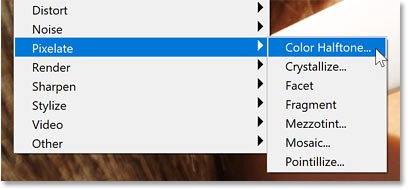
Na caixa de diálogo Meio-tom de cor , insira um valor de Raio máximo para definir o tamanho máximo dos pontos de meio-tom, em pixels. O exemplo usará o mesmo valor de 20 para começar, mas você pode voltar e alterar se necessário.
Deixe as 4 opções de canal em seus valores padrão.
Em seguida, clique em OK para aplicar o filtro.
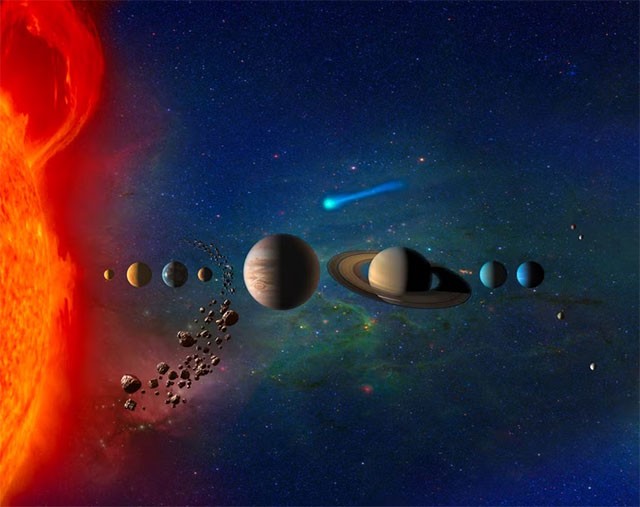
Desta vez, como a imagem está no modo de cor CMYK, o filtro Meio-tom de cor produz um efeito muito melhor.
Os pontos de meio-tom ciano, magenta, amarelo e preto não estão localizados apenas na frente da imagem, pois estão no modo de cor RGB. Em vez disso, os pontos se misturam com a cor original da foto, dando a ela uma bela aparência vintage.
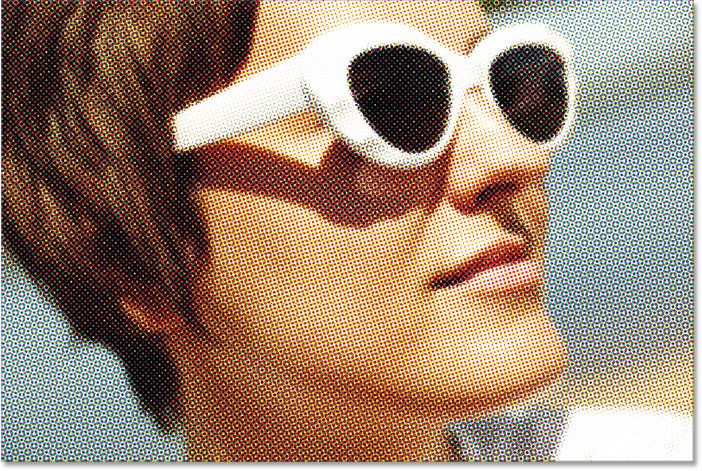
Para comparação, aqui está novamente o efeito Color Halftone original usando cores RGB.
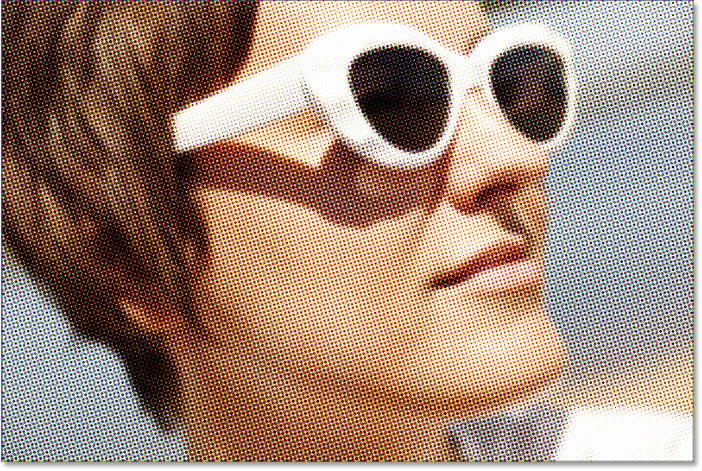
Etapa 4: alterar o tamanho do ponto de meio-tom
Se você quiser tentar um tamanho de ponto diferente:
Insira um valor de Raio Máximo diferente . O valor necessário dependerá do tamanho da imagem e da aparência que você deseja alcançar. O tamanho padrão é 8 e o menor tamanho que você pode escolher é 4.
Por exemplo, eu reduziria minhas configurações de 20 para 12 pixels.
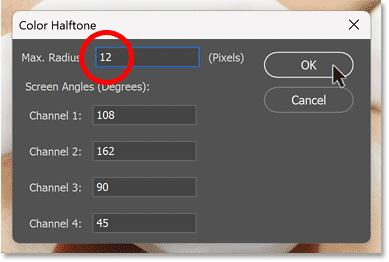
Clique em OK para aplicar o filtro e esses pontos menores de meio-tom ficarão melhores.
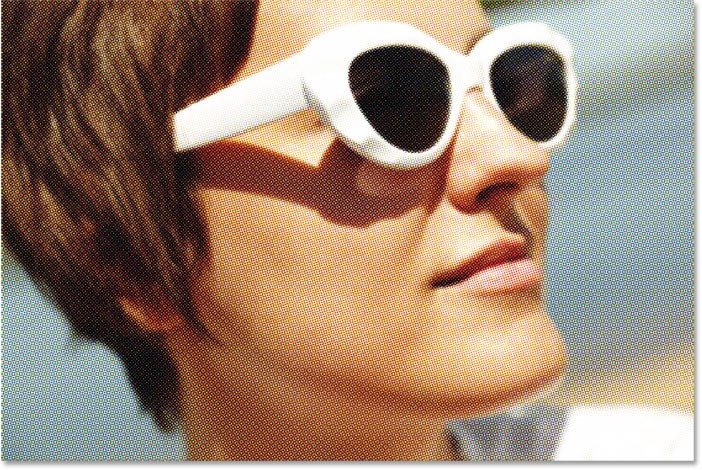
Etapa 5: copie e cole o efeito de meio-tom no documento original
Para mover o efeito de meio-tom para o documento original, vá ao menu Selecionar e escolha Tudo .
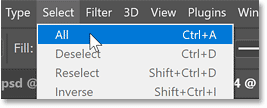
Em seguida, vá ao menu Editar e selecione Copiar .
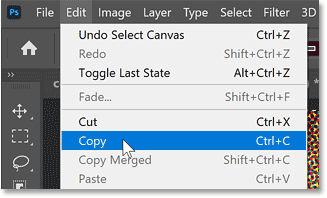
Feche o documento de modelo de meio-tom clicando no pequeno x na aba do documento. Deixe o documento original aberto.
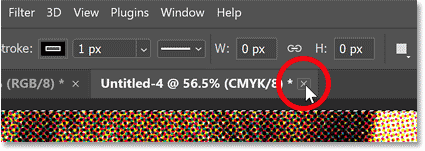
Selecione Não (ou Não salvar em um Mac) quando o Photoshop perguntar se você deseja salvar suas alterações.
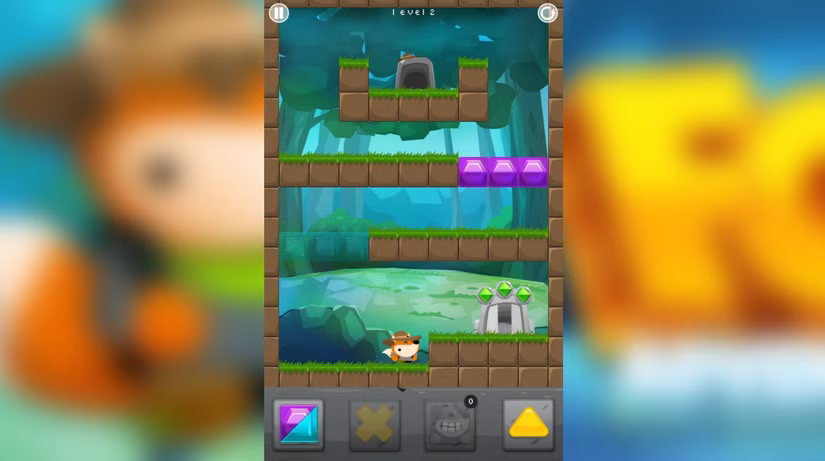
Em seguida, volte ao documento original, vá ao menu Editar e selecione Colar .
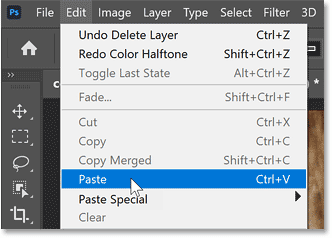
O Photoshop cola o efeito Meio-tom de cor no documento.
E no painel Camadas , o efeito de meio-tom aparece em sua própria camada acima da imagem original na camada Fundo.
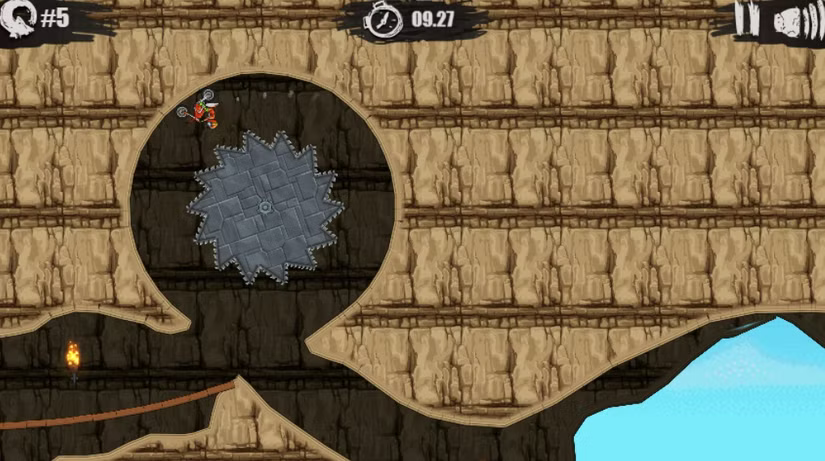
Esse é o truque para criar um efeito de padrão de meio-tom melhor usando o filtro Meio-tom Colorido do Photoshop.
As pessoas gastam muito tempo removendo fundos manualmente, e a IA nem sempre é a mágica que diz ser.
Este tutorial mostrará como transformar facilmente uma foto em um esboço a lápis usando o Adobe Photoshop.
Muitas pessoas achavam o redimensionamento de imagens muito irritante até aprenderem sobre o método simples de proteção baseado em canais do Photoshop.
Adicione um efeito de pôster rápido e fácil às suas imagens usando o Photoshop para recriar a aparência clássica de pôsteres impressos com cores de tinta limitadas.
Existem muitos editores de fotos com IA que fazem do Photoshop uma segunda opção, e os recursos de IA são ferramentas úteis para editar fotos sem precisar aprender o complexo Photoshop.
O Photoshop 2025 traz novas ferramentas de IA, seleções mais inteligentes e recursos que você nem sabia que precisava até agora.
Este tutorial mostrará uma maneira rápida e fácil de adicionar um efeito de cor monocromática a uma imagem usando o Adobe Photoshop.
Este tutorial mostrará como adicionar espaço na tela e sombra projetada à sua foto no Photoshop para criar uma borda de foto simples, mas elegante.
A ferramenta Desfoque de lente da Adobe facilita a revisão de suas fotos, adicionando profundidade e foco a elas.
Escondido no aplicativo, o Photoshop Actions é um recurso adorado da popular ferramenta de edição de fotos, criado para acelerar fluxos de trabalho sem a necessidade de IA.
O Lightroom e o Adobe Photoshop são duas das melhores ferramentas de edição de fotos, mas embora muitos profissionais usem os dois juntos, você só precisa do Lightroom se for um fotógrafo amador.
Este tutorial mostrará como criar um efeito Picture in Picture com o Adobe Photoshop tirando uma única foto e criando a ilusão de que há uma versão menor e cortada da mesma foto dentro dela.
O Generative Workspace é um dos principais recursos de IA anunciados no Adobe Max 2024. Ele será o novo lar para suas imagens e arquivos de IA Generativa.
Com o Preenchimento Generativo, desenvolvido pela IA Generativa da Adobe chamada Firefly, qualquer pessoa pode adicionar efeitos realistas de reflexo de água às suas fotos simplesmente desenhando uma seleção, digitando algumas palavras e clicando em um botão.
Este tutorial mostrará como copiar uma imagem e colá-la em uma seleção de outra imagem usando o comando Colar em no Adobe Photoshop.
Neste artigo, mostraremos como recuperar o acesso ao seu disco rígido em caso de falha. Vamos acompanhar!
À primeira vista, os AirPods parecem fones de ouvido sem fio comuns. Mas tudo mudou quando alguns recursos pouco conhecidos foram descobertos.
A Apple apresentou o iOS 26 – uma grande atualização com um novo design de vidro fosco, experiências mais inteligentes e melhorias em aplicativos familiares.
Os alunos precisam de um tipo específico de laptop para seus estudos. Ele não deve apenas ser potente o suficiente para um bom desempenho na área de estudo escolhida, mas também compacto e leve o suficiente para ser carregado o dia todo.
Adicionar uma impressora ao Windows 10 é simples, embora o processo para dispositivos com fio seja diferente do que para dispositivos sem fio.
Como você sabe, a RAM é um componente de hardware muito importante em um computador, atuando como memória para processar dados e é o fator que determina a velocidade de um laptop ou PC. No artigo abaixo, o WebTech360 apresentará algumas maneiras de verificar erros de RAM usando software no Windows.
As Smart TVs realmente conquistaram o mundo. Com tantos recursos excelentes e conectividade à Internet, a tecnologia mudou a maneira como assistimos TV.
Geladeiras são eletrodomésticos comuns em residências. As geladeiras geralmente têm 2 compartimentos, o compartimento frio é espaçoso e tem uma luz que acende automaticamente toda vez que o usuário o abre, enquanto o compartimento do freezer é estreito e não tem luz.
As redes Wi-Fi são afetadas por muitos fatores além de roteadores, largura de banda e interferência, mas existem algumas maneiras inteligentes de melhorar sua rede.
Se você quiser voltar para o iOS 16 estável no seu telefone, aqui está o guia básico para desinstalar o iOS 17 e fazer o downgrade do iOS 17 para o 16.
Iogurte é um alimento maravilhoso. É bom comer iogurte todos os dias? Quando você come iogurte todos os dias, como seu corpo muda? Vamos descobrir juntos!
Este artigo discute os tipos de arroz mais nutritivos e como maximizar os benefícios para a saúde de qualquer arroz que você escolher.
Estabelecer um horário de sono e uma rotina para dormir, mudar o despertador e ajustar a dieta são algumas das medidas que podem ajudar você a dormir melhor e acordar na hora certa pela manhã.
Alugue, por favor! Landlord Sim é um jogo de simulação para dispositivos móveis para iOS e Android. Você jogará como proprietário de um complexo de apartamentos e começará a alugar um apartamento com o objetivo de reformar o interior do seu apartamento e deixá-lo pronto para inquilinos.
Obtenha o código do jogo Bathroom Tower Defense Roblox e resgate recompensas emocionantes. Elas ajudarão você a melhorar ou desbloquear torres com maior dano.




























